Introduction
Ce document décrit comment configurer une connexion d'interface de tunnel virtuel IPsec (VTI) d'appliance de sécurité adaptatif (ASA) à Azure.
Conditions préalables
Exigences
Cisco vous recommande de prendre connaissance des rubriques suivantes :
- Un ASA connecté directement à Internet avec une adresse IPv4 statique publique qui exécute ASA 9.8.1 ou version ultérieure.
- Un compte Azure
Composants utilisés
Ce document n'est pas limité à des versions de matériel et de logiciel spécifiques.
The information in this document was created from the devices in a specific lab environment. All of the devices used in this document started with a cleared (default) configuration. Si votre réseau est en ligne, assurez-vous de bien comprendre l’incidence possible des commandes.
Informations générales
Dans ASA 9.8.1, la fonctionnalité IPsec VTI a été étendue pour utiliser IKEv2, mais elle est toujours limitée à sVTI IPv4 sur IPv4. Ce guide de configuration a été produit à l'aide de l'interface de ligne de commande ASA et du portail Azure. La configuration du portail Azure peut également être effectuée par PowerShell ou API. Pour plus d'informations sur les méthodes de configuration Azure, consultez la documentation Azure.

Remarque : actuellement, VTI est uniquement pris en charge en mode routé à contexte unique.
Configurer
Ce guide suppose que le cloud Azure n'a pas été configuré. Certaines de ces étapes peuvent être ignorées si les ressources sont déjà établies.
Étape 1. Configurez un réseau dans Azure.
Il s'agit de l'espace d'adressage réseau qui réside dans le cloud Azure. Cet espace d’adressage doit être suffisamment grand pour accueillir des sous-réseaux, comme illustré dans l’image.
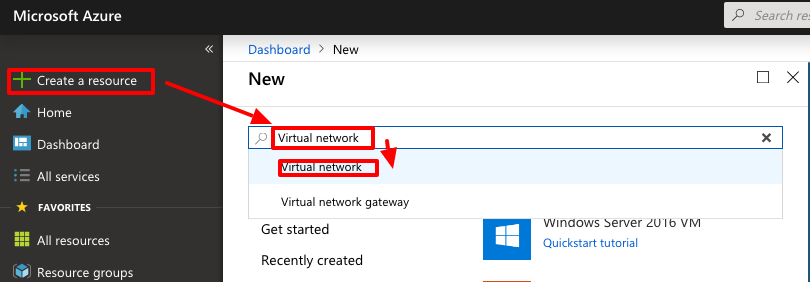
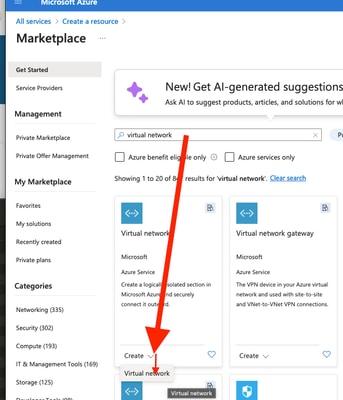
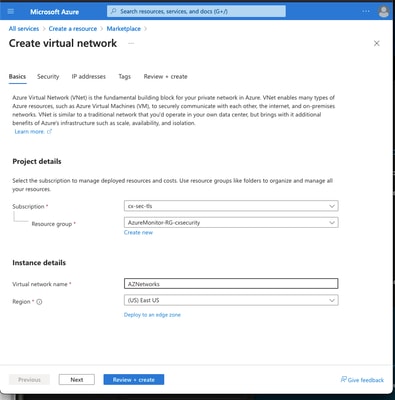 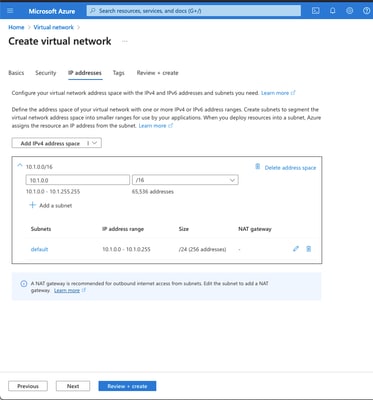 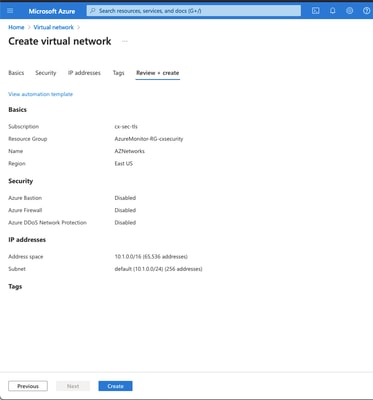 |
| Nom |
Nom de l'espace d'adressage IP hébergé dans le cloud |
| Espace D'Adressage |
Toute la gamme CIDR hébergée dans Azure. Dans cet exemple, 10.1.0.0/16 est utilisé. |
| Nom de sous-réseau |
Nom du premier sous-réseau créé dans le réseau virtuel auquel les machines virtuelles sont généralement associées. Un sous-réseau appelé par défaut est généralement créé. |
| Plage d'adresses de sous-réseau |
Sous-réseau créé dans le réseau virtuel. |
|
Étape 2. Modifiez le réseau virtuel afin de créer un sous-réseau de passerelle.
Accédez au réseau virtuel et ajoutez un sous-réseau de passerelle. Dans cet exemple, 10.1.1.0/24 est utilisé.
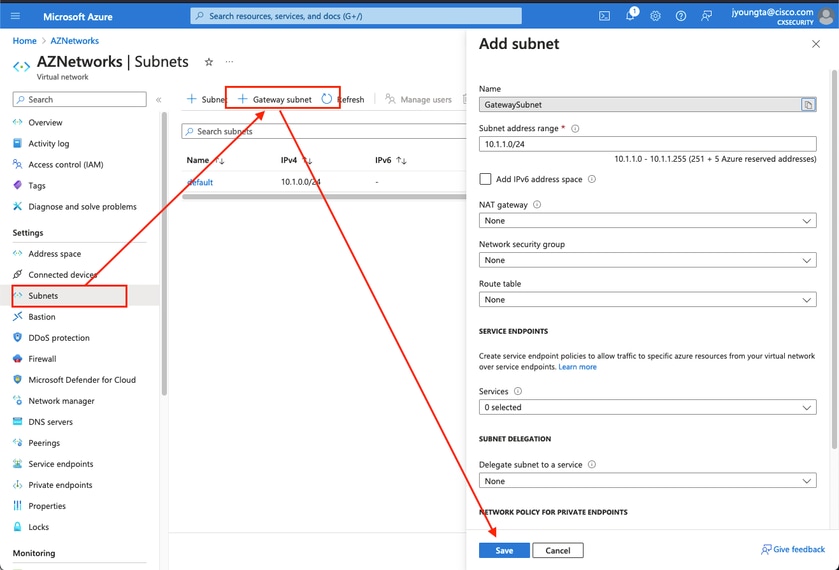
Étape 3. Créez une passerelle de réseau virtuel.
Il s'agit du terminal VPN hébergé dans le cloud. Il s'agit du périphérique avec lequel l'ASA construit le tunnel IPsec. Cette étape crée également une adresse IP publique qui est attribuée à la passerelle de réseau virtuel. Cette étape peut prendre de 15 à 20 minutes.
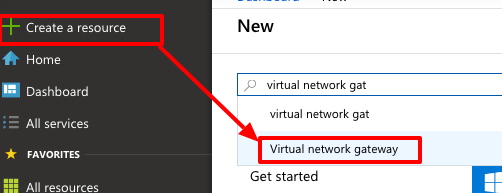
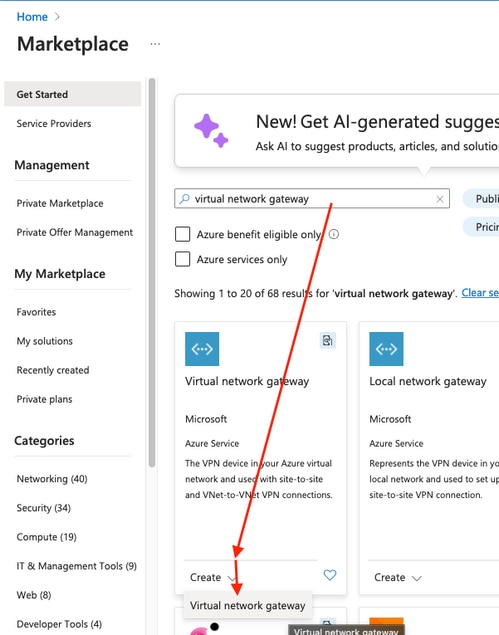
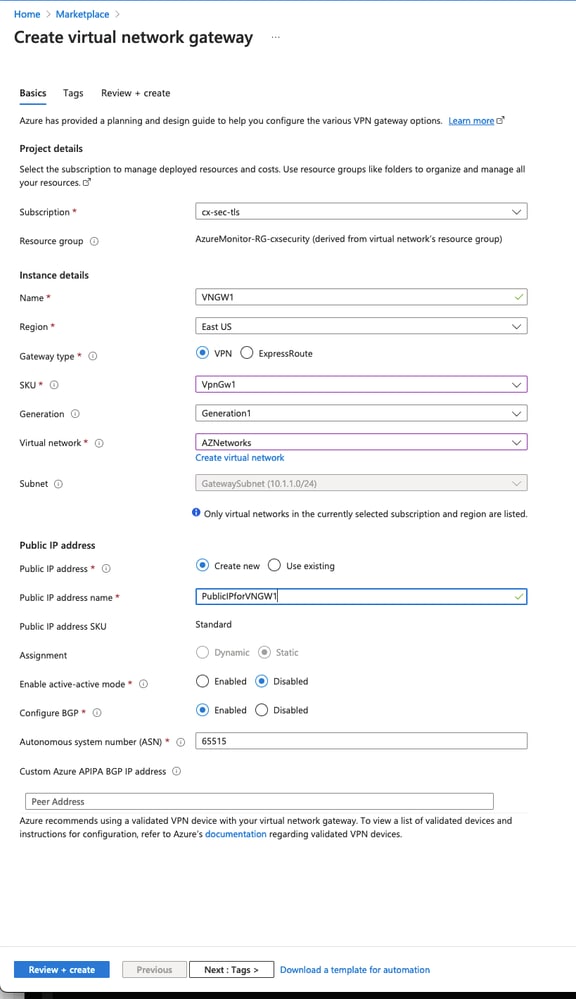 |
| Nom |
Nom de la passerelle de réseau virtuel |
| Type de passerelle |
Sélectionnez VPN, car il s'agit d'un VPN IPsec. |
| Type de VPN |
Sélectionnez Basé sur la route, car il s'agit d'une interface VTI. Le routage basé sur des politiques est utilisé lorsqu'un VPN de crypto-carte est effectué. |
| RÉFÉRENCE |
Vous devez sélectionner VpnGw1 ou supérieur en fonction du volume de trafic requis. Basic ne prend pas en charge Protocole BGP (Border Gateway Protocol). |
| Activé en mode actif/actif |
Ne pas activer. Au moment de la publication, l'ASA n'a pas la capacité de fournir la session BGP à partir d'un bouclage ou à l'intérieur de l'interface. Azure autorise uniquement 1 adresse IP pour l'appairage BGP. |
| Adresse IP publique |
Créez une nouvelle adresse IP et attribuez un nom à la ressource. |
| Configuration du réseau ASN BGP |
Cochez cette case pour activer le protocole BGP sur la liaison. |
| ASN |
Conservez le 65515 par défaut. Il s'agit de l'ASN Azure qui se présente. |
|
Étape 4. Créez une passerelle de réseau local.
Une passerelle de réseau local est la ressource qui représente l'ASA.
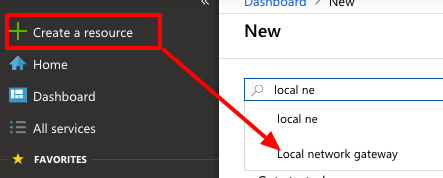
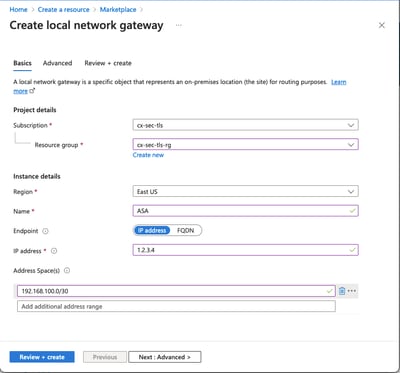 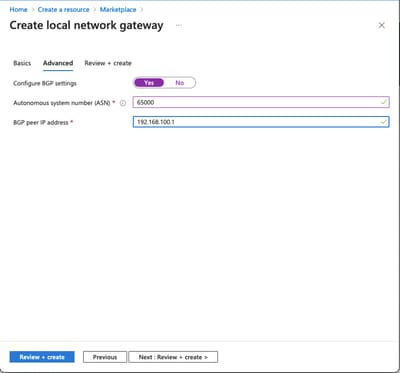 |
| Nom |
Un nom pour l'ASA |
| Adresse IP |
Adresse IP publique de l'interface externe de l'ASA. |
| Espace D'Adressage |
Le sous-réseau est configuré sur le VTI ultérieurement. |
| Configuration des paramètres BGP |
Cochez cette case pour activer BGP. |
| ASN |
Cet ASN est configuré sur l'ASA. |
| Adresse IP de l'homologue BGP |
L'adresse IP est configurée sur l'interface ASA VTI. |
|
Étape 5. Créez une nouvelle connexion entre la passerelle de réseau virtuel et la passerelle de réseau local, comme illustré dans l'image.
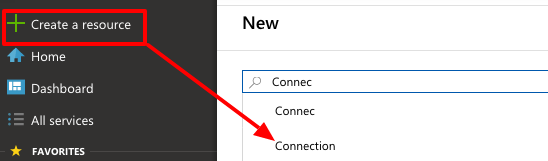
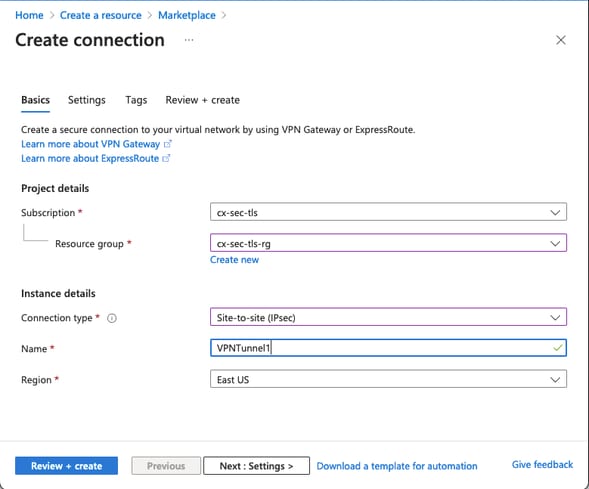
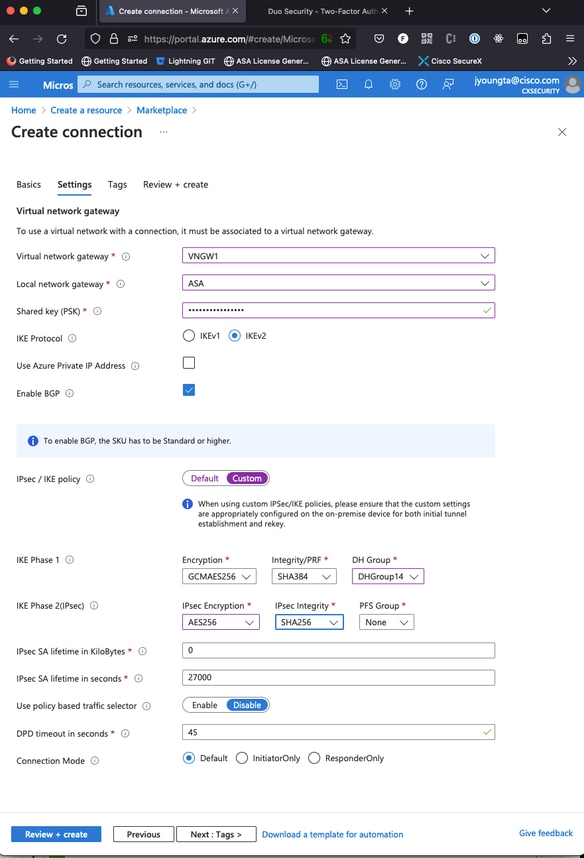
Étape 6. Configurer l'ASA.
Tout d'abord, activez IKEv2 sur l'interface externe et configurez les stratégies IKEv2.
crypto ikev2 policy 10
encryption aes-gcm-256 aes-gcm-192 aes-gcm
integrity null
group 14 5 2
prf sha512 sha384 sha256 sha
lifetime seconds 86400
crypto ikev2 policy 20
encryption aes-256 aes-192 aes
integrity sha512 sha384 sha256 sha
group 14 5 2
prf sha512 sha384 sha256 sha
lifetime seconds 86400
crypto ikev2 enable outside
Étape 6. Configurez un jeu de transformation IPsec et un profil IPsec.
crypto ipsec ikev2 ipsec-proposal AZURE-PROPOSAL
protocol esp encryption aes-256
protocol esp integrity sha-256
crypto ipsec profile AZURE-PROPOSAL
set ikev2 ipsec-proposal AZURE-PROPOSAL
Étape 8. Configurez le groupe de tunnels.
Récupérez l'adresse IPv4 publique de la passerelle réseau virtuelle créée à l'étape 3, comme illustré dans l'image.
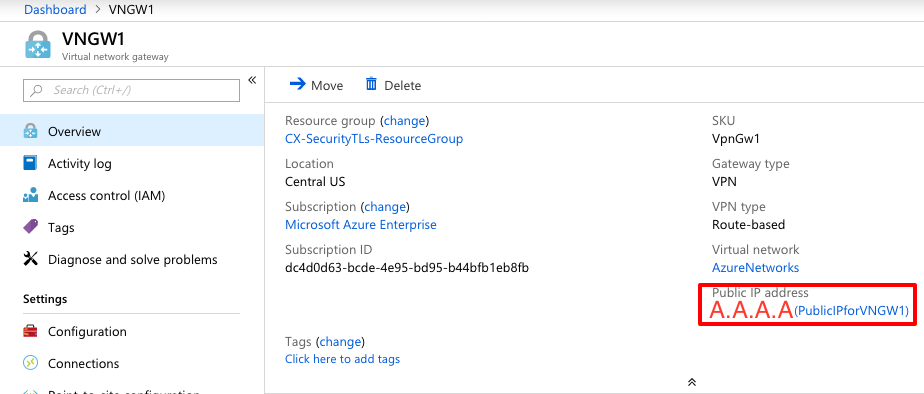
Ensuite, configurez sur l'ASA, une politique de groupe et un groupe de tunnels avec la clé pré-partagée définie à l'étape 3.
group-policy AZURE internal
group-policy AZURE attributes
vpn-tunnel-protocol ikev2
tunnel-group A.A.A.A type ipsec-l2l
tunnel-group A.A.A.A general-attributes
default-group-policy AZURE
tunnel-group A.A.A.A ipsec-attributes
ikev2 remote-authentication pre-shared-key *****
ikev2 local-authentication pre-shared-key *****
Étape 9. Configurez l'interface du tunnel.
À l'étape 4, configurez la passerelle de réseau local, une adresse réseau et une adresse IP pour la connexion BGP qui a été configurée. Il s'agit de l'adresse IP et du réseau à configurer sur le VTI.
interface Tunnel1
nameif AZURE
ip address 192.168.100.1 255.255.255.252
tunnel source interface outside
tunnel destination A.A.A.A
tunnel mode ipsec ipv4
tunnel protection ipsec profile AZURE-PROPOSAL
no shutdown
Étape 10.
Option 1. Configurer le routage dynamique. Échangez des routes avec Azure à l'aide de BGP.
Localisez l'adresse IP du routeur BGP dans Azure pour afficher la configuration de la passerelle réseau virtuelle créée à l'étape 3. Dans cet exemple, il s'agit de 10.1.2.254.
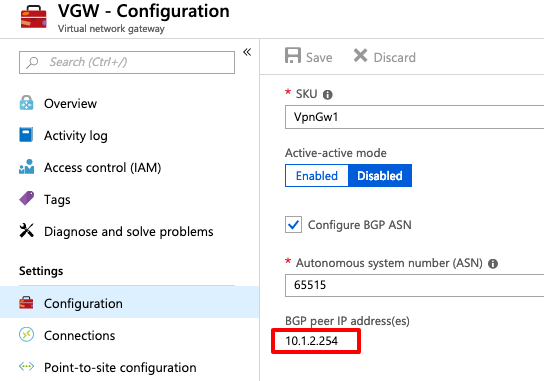
Sur l'ASA, configurez une route statique qui pointe vers 10.1.2.254 à partir du tunnel VTI. Dans cet exemple, 192.168.100.2 se trouve dans le même sous-réseau que le VTI. Bien qu'aucun périphérique ne dispose de cette adresse IP, l'ASA installe la route qui pointe vers l'interface VTI.
route AZURE 10.1.2.254 255.255.255.255 192.168.100.2 1
Ensuite, configurez BGP sur l'ASA. Le réseau 192.168.2.0/24 est l'interface interne de l'ASA et une route qui est propagée dans le cloud. En outre, les réseaux configurés dans Azure sont annoncés à l'ASA.
router bgp 65000
bgp log-neighbor-changes
bgp graceful-restart
address-family ipv4 unicast
neighbor 10.1.2.254 remote-as 65515
neighbor 10.1.2.254 ebgp-multihop 255
neighbor 10.1.2.254 activate
network 192.168.2.0
network 192.168.100.0 mask 255.255.255.252
no auto-summary
no synchronization
exit-address-family
Option 2. Configurer le routage statique : configurez les routes de manière statique sur ASA et Azure. Configurez l'ASA pour envoyer le trafic aux réseaux Azure sur le tunnel VTI.
route AZURE 10.1.0.0 255.255.0.0 192.168.100.2 1
Modifiez la passerelle de réseau local créée à l'étape 4 avec les réseaux qui existent derrière l'ASA et le sous-réseau sur l'interface de tunnel, et ajoutez les préfixes sous la section Ajouter des espaces réseau supplémentaires.
Vérifier
Utilisez cette section pour confirmer que votre configuration fonctionne correctement.
Étape 1. Vérifiez qu'une session IKEv2 est établie avec la commande show crypto ikev2 sa.
ciscoasa# show crypto ikev2 sa
IKEv2 SAs:
Session-id:6, Status:UP-ACTIVE, IKE count:1, CHILD count:1
Tunnel-id Local Remote Status Role
2006974029 B.B.B.B. /500 A.A.A.A/500 READY INITIATOR
Encr: AES-CBC, keysize: 256, Hash: SHA96, DH Grp:2, Auth sign: PSK, Auth verify: PSK
Life/Active Time: 86400/4640 sec
Child sa: local selector 0.0.0.0/0 - 255.255.255.255/65535
remote selector 0.0.0.0/0 - 255.255.255.255/65535
ESP spi in/out: 0x74e90416/0xba17723a
Étape 2. Vérifiez qu'une SA IPsec est également négociée à l'aide de la commande show crypto ipsec sa.
ciscoasa# show crypto ipsec sa
interface: AZURE
Crypto map tag: __vti-crypto-map-3-0-1, seq num: 65280, local addr: B.B.B.B
local ident (addr/mask/prot/port): (0.0.0.0/0.0.0.0/0/0)
remote ident (addr/mask/prot/port): (0.0.0.0/0.0.0.0/0/0)
current_peer: A.A.A.A
#pkts encaps: 240, #pkts encrypt: 240, #pkts digest: 240
#pkts decaps: 377, #pkts decrypt: 377, #pkts verify: 377
#pkts compressed: 0, #pkts decompressed: 0
#pkts not compressed: 240, #pkts comp failed: 0, #pkts decomp failed: 0
#pre-frag successes: 0, #pre-frag failures: 0, #fragments created: 0
#PMTUs sent: 0, #PMTUs rcvd: 0, #decapsulated frgs needing reassembly: 0
#TFC rcvd: 0, #TFC sent: 0
#Valid ICMP Errors rcvd: 0, #Invalid ICMP Errors rcvd: 0
#send errors: 0, #recv errors: 0
local crypto endpt.: B.B.B.B/500, remote crypto endpt.: A.A.A.A/500
path mtu 1500, ipsec overhead 78(44), media mtu 1500
PMTU time remaining (sec): 0, DF policy: copy-df
ICMP error validation: disabled, TFC packets: disabled
current outbound spi: BA17723A
current inbound spi : 74E90416
inbound esp sas:
spi: 0x74E90416 (1961427990)
SA State: active
transform: esp-aes-256 esp-sha-256-hmac no compression
in use settings ={L2L, Tunnel, IKEv2, VTI, }
slot: 0, conn_id: 1722, crypto-map: __vti-crypto-map-3-0-1
sa timing: remaining key lifetime (kB/sec): (3962863/24100)
IV size: 16 bytes
replay detection support: Y
Anti replay bitmap:
0xFFFFFFFF 0xFFFFFFFF
outbound esp sas:
spi: 0xBA17723A (3122098746)
SA State: active
transform: esp-aes-256 esp-sha-256-hmac no compression
in use settings ={L2L, Tunnel, IKEv2, VTI, }
slot: 0, conn_id: 1722, crypto-map: __vti-crypto-map-3-0-1
sa timing: remaining key lifetime (kB/sec): (4008947/24100)
IV size: 16 bytes
replay detection support: Y
Anti replay bitmap:
0x00000000 0x00000001
ciscoasa#
Étape 3. Vérifiez la connectivité sur le tunnel vers le routeur distant BGP avec l'utilisation de ping et ping tcp afin de valider le routage de couche 3 et la connectivité de couche 4 pour BGP ou les ressources de point d'extrémité si vous utilisez le routage statique.
ciscoasa# ping 10.1.2.254
Type escape sequence to abort.
Sending 5, 100-byte ICMP Echos to 10.1.2.254, timeout is 2 seconds:
!!!!!
Success rate is 100 percent (5/5), round-trip min/avg/max = 40/42/50 ms
ciscoasa# ping tcp 10.1.2.254 179
Type escape sequence to abort.
No source specified. Pinging from identity interface.
Sending 5 TCP SYN requests to 10.1.2.254 port 179
from 192.168.100.1, timeout is 2 seconds:
!!!!!
Success rate is 100 percent (5/5), round-trip min/avg/max = 41/42/42 ms
ciscoasa#
Étape 4. Lorsque vous utilisez BGP, vérifiez les routes de connectivité BGP reçues et annoncées à Azure et la table de routage de l'ASA.
ciscoasa# show bgp summary
BGP router identifier 192.168.100.1, local AS number 65000
BGP table version is 6, main routing table version 6
4 network entries using 800 bytes of memory
5 path entries using 400 bytes of memory
2/2 BGP path/bestpath attribute entries using 416 bytes of memory
1 BGP AS-PATH entries using 24 bytes of memory
0 BGP route-map cache entries using 0 bytes of memory
0 BGP filter-list cache entries using 0 bytes of memory
BGP using 1640 total bytes of memory
BGP activity 14/10 prefixes, 17/12 paths, scan interval 60 secs
Neighbor V AS MsgRcvd MsgSent TblVer InQ OutQ Up/Down State/PfxRcd
10.1.2.254 4 65515 73 60 6 0 0 01:02:26 3
ciscoasa# show bgp neighbors 10.1.2.254 routes
BGP table version is 6, local router ID is 192.168.100.1
Status codes: s suppressed, d damped, h history, * valid, > best, i - internal,
r RIB-failure, S Stale, m multipath
Origin codes: i - IGP, e - EGP, ? - incomplete
Network Next Hop Metric LocPrf Weight Path
*> 10.1.0.0/16 10.1.2.254 0 65515 i <<< This is the virtual network defined in Azure
* 192.168.100.0/30 10.1.2.254 0 65515 i
r> 192.168.100.1/32 10.1.2.254 0 65515 i
Total number of prefixes 3
ciscoasa# show bgp neighbors 10.1.2.254 advertised-routes
BGP table version is 6, local router ID is 192.168.100.1
Status codes: s suppressed, d damped, h history, * valid, > best, i - internal,
r RIB-failure, S Stale, m multipath
Origin codes: i - IGP, e - EGP, ? - incomplete
Network Next Hop Metric LocPrf Weight Path
*> 192.168.2.0 0.0.0.0 0 32768 i <<< These are the routes being advertised to Azure
*> 192.168.100.0/30 0.0.0.0 0 32768 i <<<
Total number of prefixes 2
ciscoasa#
ciscoasa# show route
Codes: L - local, C - connected, S - static, R - RIP, M - mobile, B - BGP
D - EIGRP, EX - EIGRP external, O - OSPF, IA - OSPF inter area
N1 - OSPF NSSA external type 1, N2 - OSPF NSSA external type 2
E1 - OSPF external type 1, E2 - OSPF external type 2, V - VPN
i - IS-IS, su - IS-IS summary, L1 - IS-IS level-1, L2 - IS-IS level-2
ia - IS-IS inter area, * - candidate default, U - per-user static route
o - ODR, P - periodic downloaded static route, + - replicated route
Gateway of last resort is 10.1.251.33 to network 0.0.0.0
S* 0.0.0.0 0.0.0.0 [1/0] via B.B.B.C, outside
B 10.1.0.0 255.255.0.0 [20/0] via 10.1.1.254, 01:03:33
S 10.1.2.254 255.255.255.255 [1/0] via 192.168.100.2, AZURE
C B.B.B.A 255.255.255.224 is directly connected, outside
L B.B.B.B 255.255.255.255 is directly connected, outside
C 192.168.2.0 255.255.255.0 is directly connected, inside
L 192.168.2.2 255.255.255.255 is directly connected, inside
C 192.168.100.0 255.255.255.252 is directly connected, AZURE
L 192.168.100.1 255.255.255.255 is directly connected, AZURE
Étape 5. Envoyez une requête ping à un périphérique via le tunnel. Dans cet exemple, il s'agit d'une machine virtuelle Ubuntu qui s'exécute dans Azure.
ciscoasa# ping 10.1.0.4
Type escape sequence to abort.
Sending 5, 100-byte ICMP Echos to 10.1.0.4, timeout is 2 seconds:
!!!!!
Success rate is 100 percent (5/5), round-trip min/avg/max = 40/42/50 ms
Affichez maintenant les routes effectives sur la machine virtuelle distante. Ils doivent afficher les routes annoncées par l'ASA vers le cloud comme indiqué dans l'image.
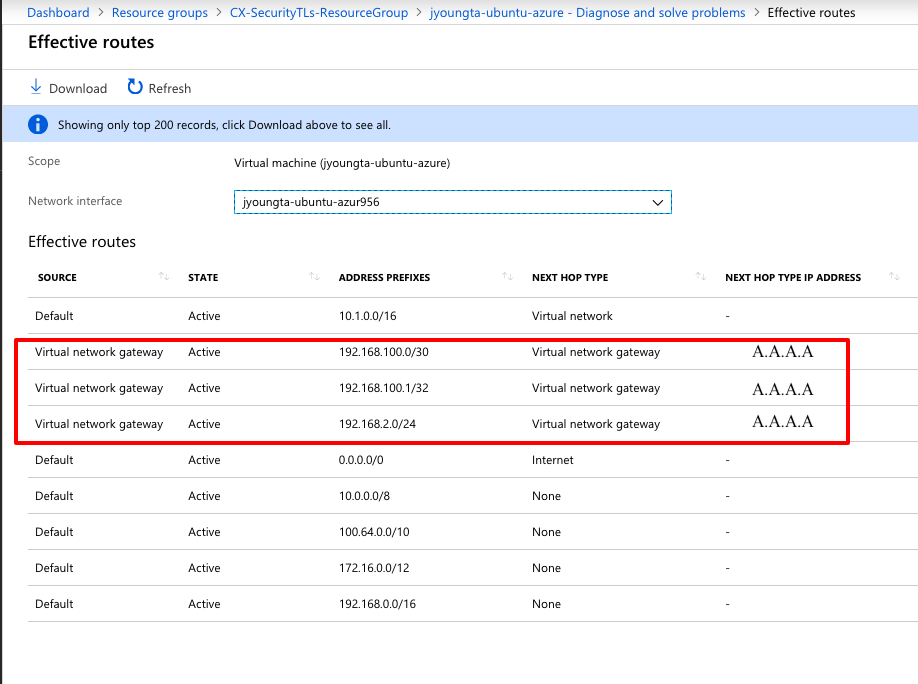
Dépannage
Il n’y a actuellement aucune information spécifique disponible pour dépanner cette configuration.


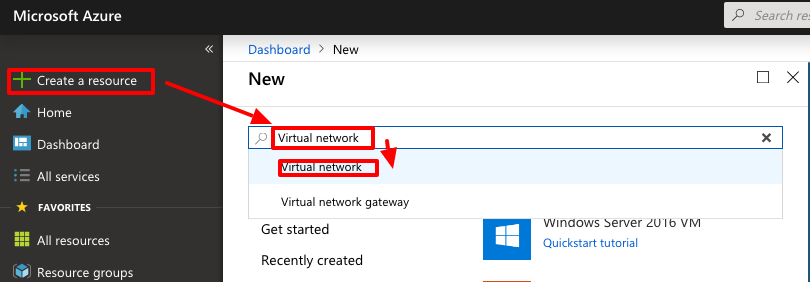
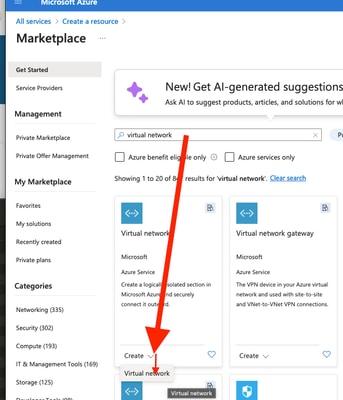
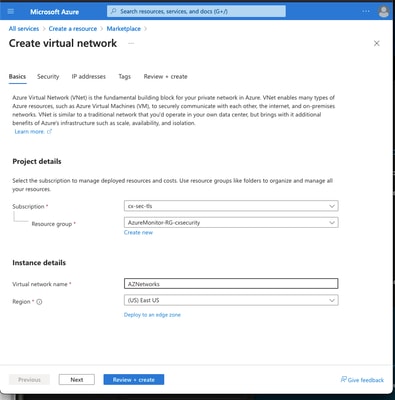
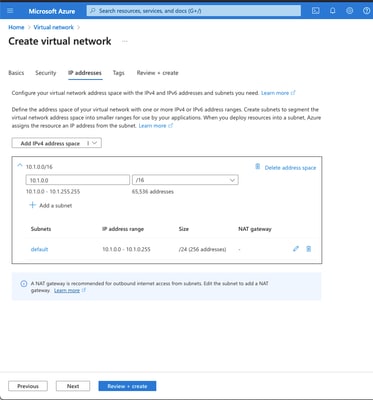
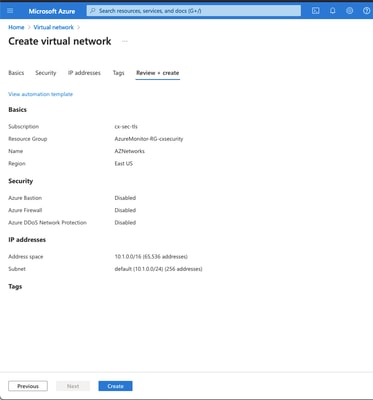
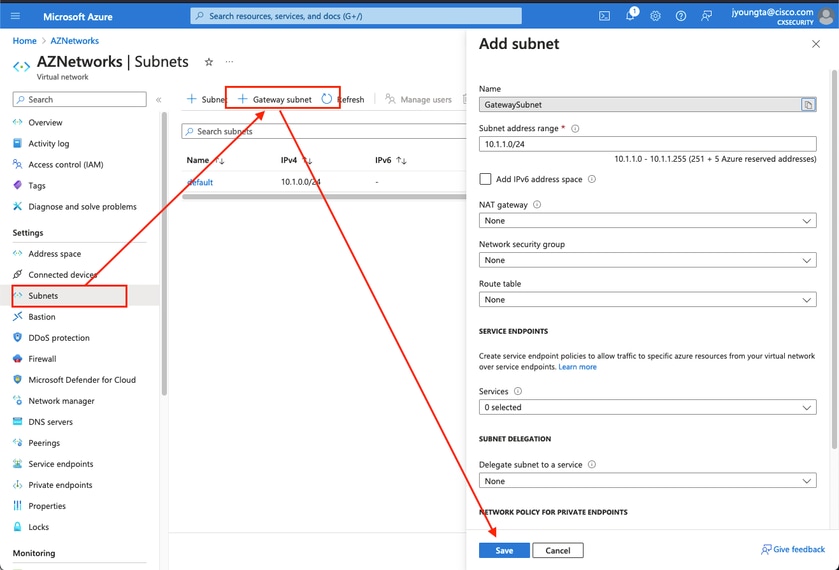
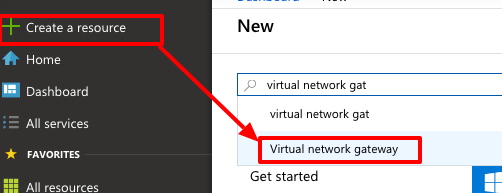
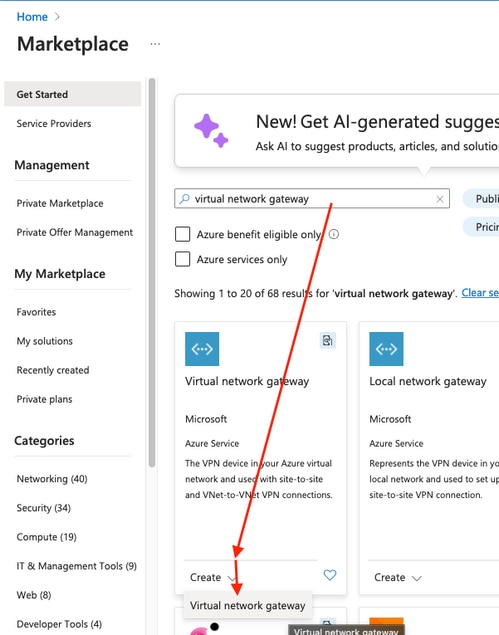
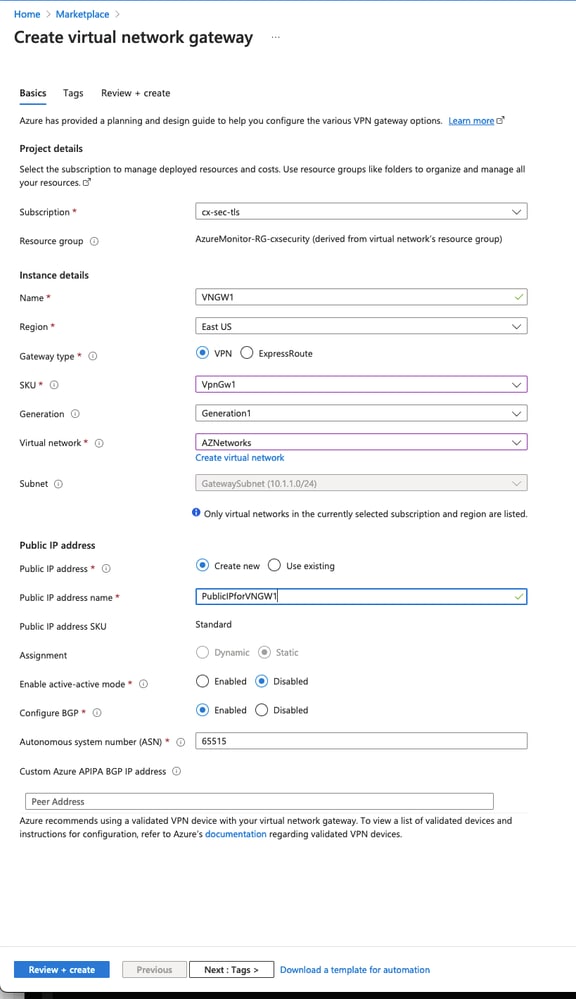
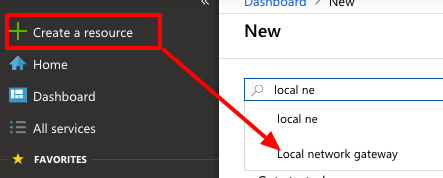
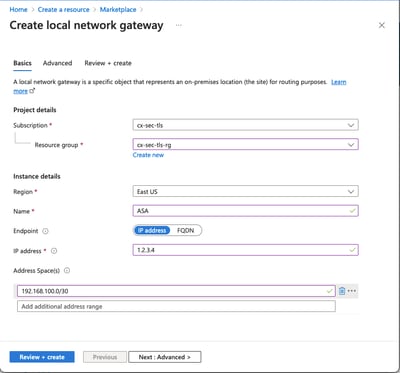
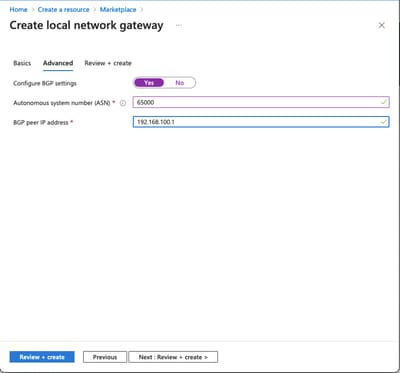
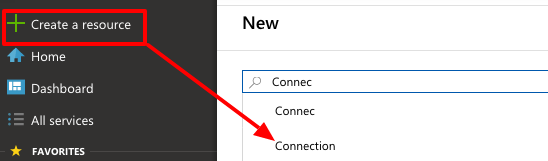
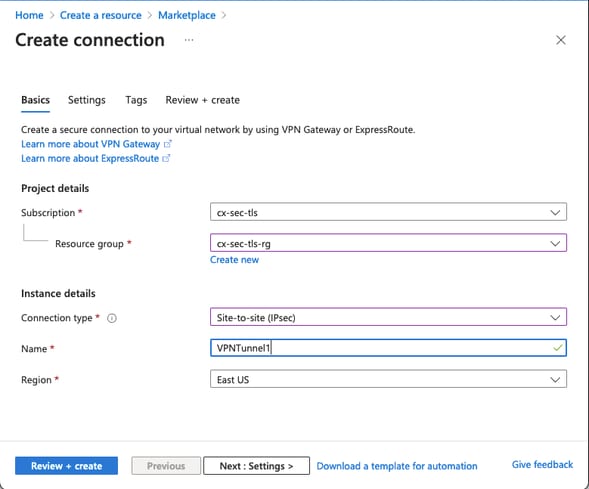
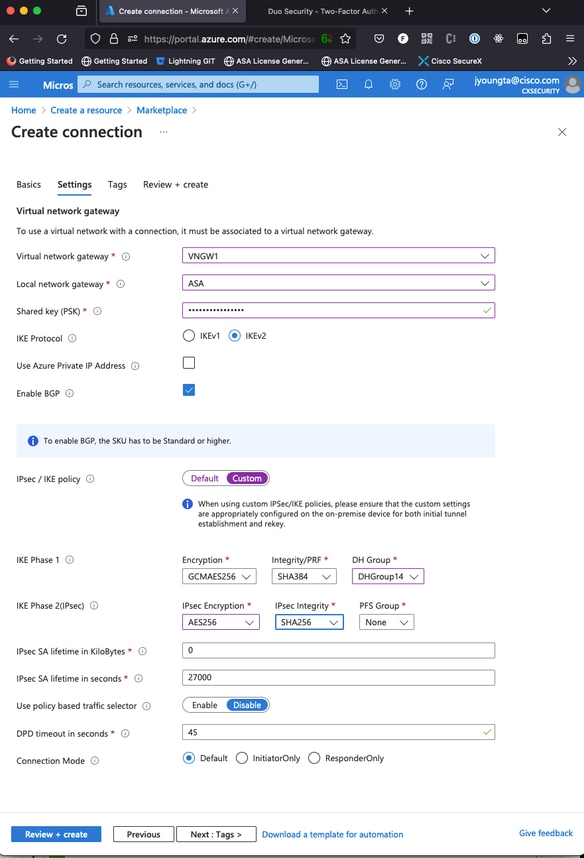
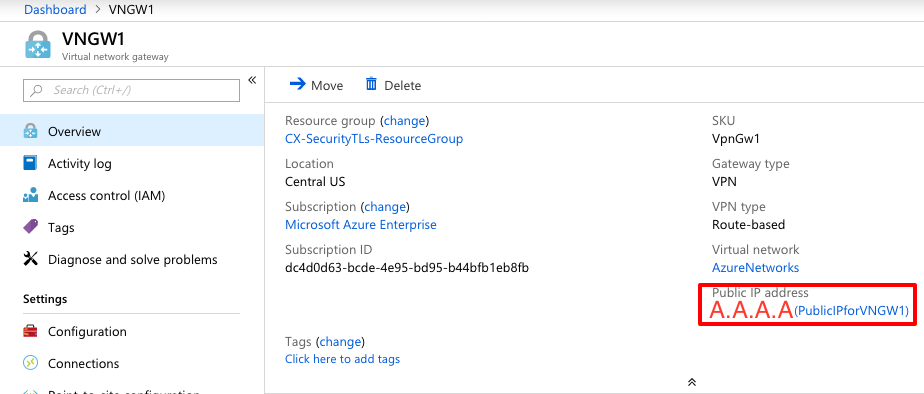
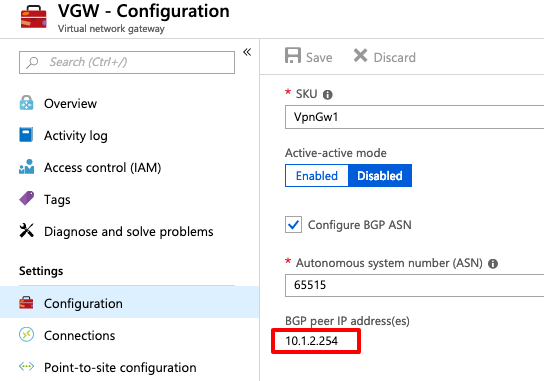
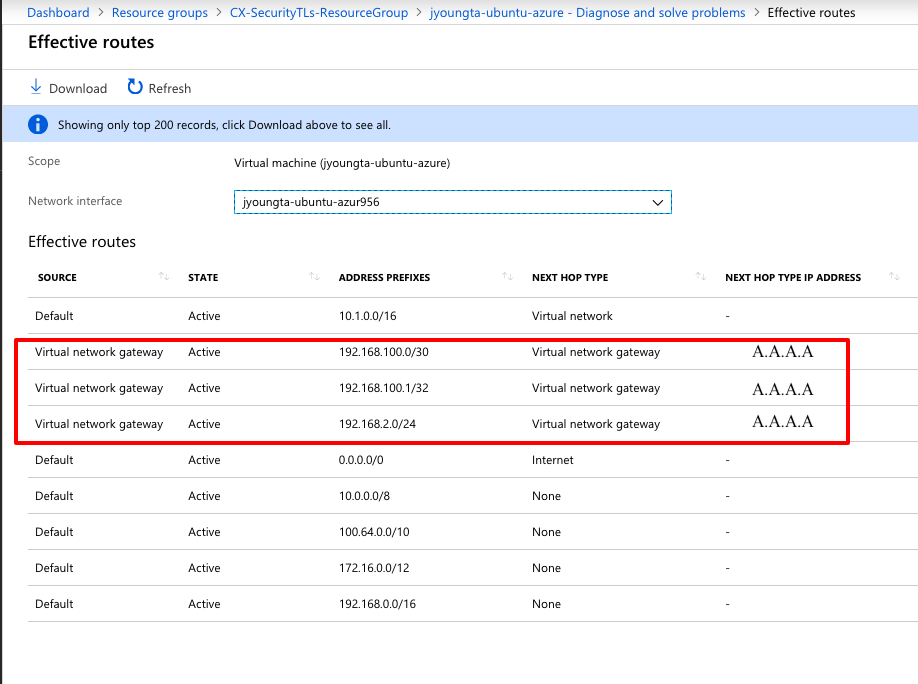
 Commentaires
Commentaires